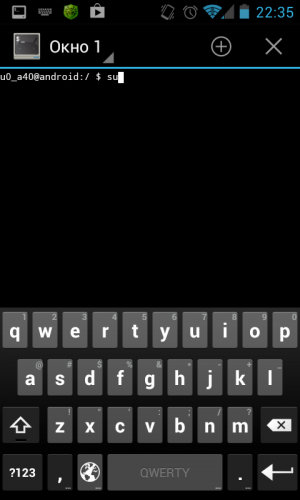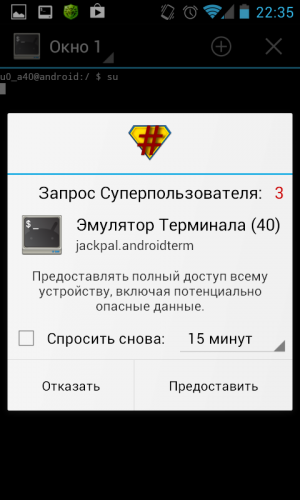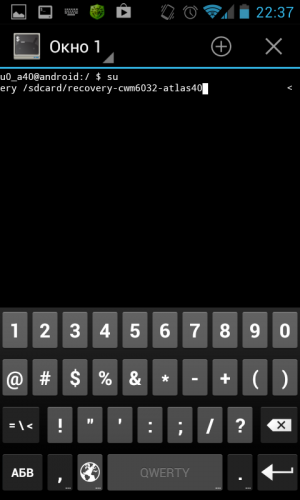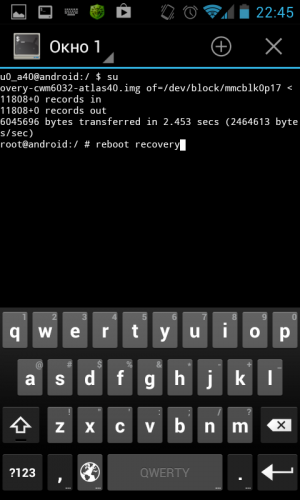- Прошиваем ZTE Blade: инструкции, прошивки, ссылки для скачивания
- Инструкция перехода с Gen1 на Gen2
- Универсальная инструкция по прошивке ZTE Blade с помощью CWM
- Инструкция по прошивке TPT v10 для Gen2
- Как перепрошить андроид zte blade
- Как перепрошить андроид zte blade
- Как проверить и обновить прошивку на смартфоне ZTE – пошаговая инструкция
- Видео: Как прошить любой ZTE официальным способом
- Как обновить версию Android на ZTE Blade – пошаговая инструкция
- Как обновить в ручную прошивку на ZTE Blade
- Возможные ошибки и неисправности после обновления ZTE Blade
- Теперь хотелось бы вам рассказать о возможных ошибках и проблемах после обновления смартфонов ZTE Blade. Их всего две. Давайте поговорим о них более подробно.
- После перепрошивки не работает Play Market
- Обновление не инсталлируется на устройство
- Как выполнить откат, если установлена кастомная версия Андроид
- Видео: Установка Android 7.1 на ZTE Blade A610
Прошиваем ZTE Blade: инструкции, прошивки, ссылки для скачивания
Пожалуй, ни для одной модели ZTE нет такого количества официальных и кастомных прошивок как для ZTE Blade. Какая из них является лучшей прошивкой для ZTE Blade, сказать сложно, это зависит от личных предпочтений.
Перед тем как рассматривать какие-либо варианты прошивок ZTE Blade обязательно нужно упомянуть о том, что данный смартфон поставляется в двух исполнениях: Gen1 и Gen2. Определить Gen можно с помощью приложения Ask Mr Pigfish, разработанного специально для ZTE Blade. Скачать его бесплатно можно в Google-маркете. Gen2 имеет некоторые преимущества перед Gen1, например, лучший уровень сигнала, поддержка HSUPA, 850mhz диапазон для GSM и 3G, а также возможность в дальнейшем устанавливать новые версии Сyanogenmod.
Инструкция перехода с Gen1 на Gen2
Предполагается, что ClockworkMod Recovery и драйверы уже установлены.
- Скачиваем прошивку Swedish Spring RLS4b или CyanogenMod и кидаем на SD-карту телефона.
- Качаем и скидываем на карту памяти стоковый Recovery .
- На выключенном смартфоне зажимаем громкость «-» и «вкл» и заходим в ClockworkMod Recovery, далее устанавливаем скаченный рековери через CWM как обновление. После установки Reboot
- Скачиваем архив с перераспределением разделов (cache; system; data) здесь . В данном случае для системы выделено136 мб, для кэша — более 2х мегабайт.
- Распаковываем архив на ПК
- Выключаем смартфон, затем зажимаем громкость «-» и «вкл», при появлении надписи FTM подключаем телефон к ПК.
- В распакованном архиве перераспределения разделов запускаем download_nochecksGen2.exe, жмем Start и ничего не трогаем, пока не появится уведомление о завершении установки. После завершения жмем ок.
- Заходим в «advanced» выбираем «Reboot Recovery».
- CWM перезапустится, после чего устанавливаем SS RLS4b или CyanogenMod из CWM (при установке SS RLS4b напишет вашу генерацию девайса Gen2).
- Делаем Backup файла Channel1.nvm, который появится после перехода на Gen2, в папке, из которой был запущен download_nochecksGen2.exe. Это нужно, чтобы сохранить данные о IMEI на случай обратного перехода на Gen1.
Если после перехода появились проблемы при запуске CWM, но прошивку поставили, то скачиваем и устанавливаем OneClickRecovery_ver2.apk и запускаем. Скачать фаил можно отсюда .
Универсальная инструкция по прошивке ZTE Blade с помощью CWM
Предполагается, что CWM и дрова уже установлены на телефоне. Желательна установка CWM версии 3.0.1.4, которая подходит для прошивок 2.2 и 2.3.
- Скачиваем нужную прошивку.
- Подключаем USB-кабель.
- Заходим в Recovery.
- Если в прошивке отсутствует a2sd, то продолжаем со следующего пункта, в противном случае форматируем/разбиваем флешку, выбрав в меню «advanced» — «partition sd — ext=512, swap=0, fat = автоматом будет остальное». С дешевой флешкой могут возникнуть проблемы. В этом случае нужно отформатировать SD-карту на компе в fat32, а затем поставить прошивку, потом уже разбить флешку и выполнить полный вайп. Если вдруг прошивка станет криво, то необходимо еще раз прошить.
- Делаем «wipe data/factory reset» ,«wipe cache partition», не обязательно, но можно выполнить и «wipe battery»
- Копируем прошивку на флешку, не распаковывая (чтобы ПК видел смартфон в CWM, в меню «mounts-and storage» выбираем «mount USB storage», когда скопируем все, что надо нажимаем «unmount»).
- Выбираем в Recovery «install zip from sdcard» устанавливаем прошивку.
- В завершении выбираем «reboot system now», после чего телефон перезагружается.
Данный метод подходит и для установки обновлений на ZTE Blade.
Что же касается обновлений, то с легкостью обновить ОС своего девайса до версии 2.2 можно через настройки. Скачать для ZTE Blade обновление прошивки до версии FRY_RU_P729VV1.0.0B01 (Версия ОС: Android 2.2) можно здесь . В архиве находится инструкция по установке обновления на русском языке.
Значительное количество официальных прошивок для ZTE Blade представлено вот здесь . Большое количество прошивок можно найти и по этой ссылке. Помимо того, что там можно скачать прошивку для ZTE Blade, также для наглядности представлена таблица с прошивками версий ОС 2.1 и 2.2, из которой можно узнать много информации о нужной прошивке. При скачивании не забываем обращать на совместимость (TFT или OLED).
Установку на ZTE Blade прошивки 2.3 7 можно посмотреть на этом видео.
Посмотреть обзор прошивки ZTE Blade 4.0.4, а также почерпнуть некоторую информацию об установке можно из этого видео.
Для установки прошивки ZTE Blade android 4.0 требуется перераспределение разделов, однако автор утверждает, что этого не делал, при этом все установилось нормально. В данном случае устанавливался ICS ColdFusionX CM9 Release 9 [4.0.4]. Т.е. данная прошивка устанавливалась, как и любая другая кастомная прошивка.
Инструкция же по прошивке TPT v10 (220mb — системный раздел) для дальнейшей установки прошивки zte blade 4.0.4 (ICS) представлена ниже.
Инструкция по прошивке TPT v10 для Gen2
Для тех, у кого GEN1, необходимо перейти на Gen2
- Качаем архив и копируем на SD-карту
- Распаковываем
- Выключем
- Зажимаем «меню» + «громкость+» и «вкл», после чего загрузится Recovery
- Делаем сброс настроек (factory reset) и удаляем папку /image с карты памяти, для предотвращения случайного переустановк
Как уже говорилось, на ZTE Blade в сети можно найти большое количество прошивок, однако не будем углубляться и приведем несколько ссылок, по которым можно скачать некоторые популярные, а также новые прошивки для ZTE Blade.
Кастомный CyanogenMod 10.1 (Версия ОС: Android 4.2.2).
Источник
Как перепрошить андроид zte blade
В теме нет куратора. По вопросам наполнения шапки обращайтесь к модераторам раздела через кнопку 
Сообщение отредактировал Medckov — 06.03.21, 11:26
Инструкция по прошивке
Устанавливаем драйвера Открываем Research dowloand, жмем на шестеренку слева сверху и выбираем прошивку в формате pac. Ждем пока что распакуется Наблюдать за процессом можно снизу окна!, когда загрузка завершится слева сверху есть кнопка с двумя шестеренками, это настройки, нажимаем. В port выбираем all, переходим в options, включаем power off и нажимаем Ok.
Выключаем телефон, жмем слева сверху стрелку вправо Play Зажимаем кнопку уменьшения звука Кнопка вниз и подключаем его, когда начнется процесс прошивки отпускаем кнопку.Примерное время прошивки смартфона 250 секунд.
Ждем надписи pass, отключаем смартфон от компьютера и включаем, готово
Утилита для прошивки
в общем как я понял без прошивки для пк можно сидеть ровно и не дёргаться))
p.s. как попасть в fastboot mode ? никак ?
Сообщение отредактировал SDivinorum — 09.09.20, 14:35
инструкция по установке драйверов ADB на ПК
Сообщение отредактировал Medckov — 14.09.20, 10:40
Ребят, смотрю тут с ZTE A3 тоже сталкивались с проблемой sim-карты окончательно заблокированы. Кто нибудь решил проблему?
Имею ZTE A5 2019 с такой же проблемой, пока победить не могу ((( imei и sn правил, чужие NV пробывал заливать с правкой imei, такая же фигня.
Есть решение?
Сообщение отредактировал MARADER — 03.11.20, 12:08
Народ прошу прощения, прошился телселовской прошивкой, одлна сим пропала. Клиент недоволен. Пришлось немного подумать. Обратил внимание что когда шьешься через ResershDownload R21.0.0001 pac прошивка распаковывается внутри прошивальщика в папке BIN подпапке ImageFiles. Решился на финт ушами, скачал распакованную RU прошивку «SP9832E__ZTE__ZTE_Blade_A3_2020RU__9__GEN_RU_1_A3_2020_V1.1__PPR1.180610.011__P932F50» помоему с джиэсэм форума она слита через программатор я так понял. Не знаю можно ссылку оставлять или нет но на всякий случай https://www.gsmforum.r…ade-a3-2020-ru.332552/ . Вот потом открыл ResershDownload загрузил телселовскую прошивку, потом в папке BIN подпапке ImageFiles заменил файлы на скачанные русские и прошился русской прошивкой с NFC. И вуаля, симки заработали, нфс появился. Ура.
P.S. Перед прошивкой зашел в режим разработчика и разблокировал заводскую блокировку не знаю обязательно или нет но сделал
Сообщение отредактировал tomaszloy2 — 16.11.20, 12:16
Источник
Как перепрошить андроид zte blade
ZTE Blade III — Прошивка (OS 4.x.x)

Описание | Обсуждение » | Прошивка »
Инструкции по установке стокового рекавери:
Вариант 1 :
- Откройте архив со стоковой прошивкой свои любимым архиватором и скопируйте recovery.img в корень SD-карты.
- Смотри Вариант 3 установки кастомных рекавери.
>> [17.11.2013] MIUI V5 3.11.18 (Android 4.1.2) от Margo30 скачать ROM
При получении обновлений по воздуху, ни в коем случае не устанавливать их! Прежде чем поставить, их необходимо портировать для нашего девайса.
>> [08.02.2014] MIUI V4 (Android 4.1.2) от SoundBroo скачать ROM
При получении обновлений по воздуху, ни в коем случае не устанавливать их! Прежде чем поставить, их необходимо портировать для нашего девайса.
>> [15.11.2013] LewaOS (Android 4.0.4) от Margo30 скачать ROM
В теме нет куратора. Если в теме есть пользователь, желающий стать Куратором и соответствующий Требованиям для кандидатов, он может подать заявку в теме Хочу стать Куратором (предварительно изучив шапку темы и все материалы для кураторов). До назначения куратора, по вопросам наполнения шапки, обращайтесь к модераторам раздела через кнопку 
Сообщение отредактировал Akella_MC — 09.07.17, 20:04
Инструкция по прошивке образа рекавери *.img с картинками
Нам понадобится :
- Файл образа с расширение .img (Смотрим в шапке спойлер «Recovery»)
- Установленный Terminal Emulator
- Права root
1. Кидаем файл на флэш карту, в корневой каталог.
2. Запускаем Terminal Emulator
3. Вводим команду su
| |
4. Появится сообщение о запросе программы прав суперпользователя.
| |
5. После разрешения курсор опустится на следующую строчку со знаком #.
| |
6. Далее вводим команду dd if=/sdcard/recovery-cwm6032-atlas40.img of=/dev/block/mmcblk0p17 (где recovery-cwm6032-atlas40.img название фаила образа, вы можете поменять его на любое другое чтобы в терминале вводить меньше знаков, например 1.img)
| |
8. Теперь чтобы перегрузится в рекавери вводим в терминале reboot recovery
| Сообщение отредактировал hovoodd — 21.12.13, 21:24 Не надо так писать. Что значит «украшалки»? Как я понял MIUv5 видет все 512 мб рам? Сообщение отредактировал Ubifall — 25.06.13, 00:52 Источник Как проверить и обновить прошивку на смартфоне ZTE – пошаговая инструкцияВы хотите обновить прошивку на смартфоне ZTE и не знаете, как это сделать? На этой странице вы узнаете, как нужно обновлять операционную систему Android на ZTE Blade. Таким способом можно обновлять не только смартфоны, но и планшеты. если на вашем устройстве вы обновлялись не так как описано в этой статье, то вы можете поделиться и написать ниже в отзывах как вы это сделали и указать модель устройства. Видео: Как прошить любой ZTE официальным способом |